Пользователи операционной системы Windows продолжают спрашивать, что им нужно делать, когда они не могут вводить пароли в Windows 10 .
Некоторые из известных причин включают проблемы установки или связанные с оборудованием ошибки, которые могут быть устранены путем быстрого аппаратного сброса или устранения неполадок оборудования и устройств, которые вы можете использовать.
Однако иногда выполнение полного сброса или использование средства устранения неполадок может не дать желаемых результатов, но мы собрали набор решений, которые вы можете попробовать и посмотреть, поможет ли это.
ИСПРАВЛЕНИЕ: Не могу вводить пароли в Windows 10
- Предварительное устранение неисправностей
- Используйте Ease of Access, чтобы получить экранную клавиатуру
- Отключить Toggle и Sticky
- Создать новую учетную запись пользователя
- Загрузка в безопасном режиме
- Выполнить автоматический ремонт
- Переустановите Windows 10
1. Предварительные шаги по устранению неполадок
Контроль учётных записей нет кнопки Да, есть только нет
Как уже упоминалось, один из способов быстро помочь, когда вы не можете вводить пароли в Windows 10, – это выполнить полный сброс, удерживая кнопку питания в течение тридцати секунд, чтобы выключить компьютер.
Вы также можете проверить устранение неполадок оборудования и устройств и посмотреть, что он перечисляет в качестве потенциальных причин этой проблемы. Другое решение, которое вы можете попробовать очень быстро, – это заменить клавиатуру, или использовать другую, или альтернативно загрузить, затем отсоединить клавиатуру от порта и снова подключить ее.
Если эти общие исправления не помогают решить проблему, попробуйте другие конкретные решения ниже.
- СВЯЗАННО: Wi-Fi не запрашивает пароль: 6 быстрых решений для решения этой проблемы
2. Используйте Ease of Access, чтобы получить экранную клавиатуру
- На экране входа нажмите значок Удобство доступа .


- Введите пароль, используя экранную клавиатуру для входа.
- Если вы можете войти в систему, попробуйте удалить драйвер клавиатуры, следуя приведенным ниже инструкциям, и проверьте, помогает ли это.
- На экранной клавиатуре нажмите значок Windows и X .
- Выберите Диспетчер устройств .

- В диспетчере устройств разверните клавиатуру и удалите драйвер.

- Перезагрузите компьютер
Примечание. Если вы используете клавиатуру USB, попробуйте подключить ее к другому порту USB и посмотреть, поможет ли это.
3. Отключить Toggle и Sticky
Иногда Sticky Keys может помешать вам ввести пароль, поэтому вам может потребоваться отключить эту функцию. Сделать это:
Как устанавливать посторонние программы Mac OS? Отключаем функцию Gatekeeper




- Сдвиньте его, чтобы выключить
- Найдите Sticky Keys
- Сдвиньте его, чтобы выключить
СВЯЗАННЫЕ: исправлено: проблема с экраном запроса пароля BitLocker в Windows 10
4. Создайте новую учетную запись пользователя
Вы можете создать новый профиль пользователя, затем изменить настройки на привилегии администратора и проверить, сохраняется ли проблема. Сделать это:

- В разделе Другие люди нажмите Семья и другие люди .

- Заполните форму с именем пользователя и паролем. Ваша новая учетная запись пользователя будет создана.
- Нажмите Изменить тип аккаунта .
- Нажмите стрелку раскрывающегося списка и выберите Администратор , чтобы установить уровень учетной записи администратора.
- Перезагрузите компьютер
- Войдите в новую учетную запись, которую вы только что создали
Если клавиатура работает, это может означать, что ваш другой профиль пользователя поврежден.
Вы можете попробовать следующее в случае испорченного профиля пользователя:
- В новой учетной записи используйте ее для понижения вашей обычной учетной записи.
- Нажмите Применить или Хорошо .
- Возврат вашей старой учетной записи до уровня администратора по умолчанию
- Промойте и повторите несколько раз, так как это поможет устранить любые искажения
- Оставьте свой аккаунт как Администратор
5.Загрузка в безопасном режиме
Безопасный режим запускает компьютер с ограниченными файлами и драйверами, но Windows все равно будет работать. Если вы все еще не можете вводить пароли в Windows 10, проверьте, происходит ли это, когда ваш компьютер находится в безопасном режиме.
Выполните следующие действия, чтобы запустить компьютер в безопасном режиме:
- Нажмите кнопку Пуск .
- Выберите Настройки – откроется окно настроек.
- Нажмите Обновление и безопасность .

- Выберите Восстановление на левой панели.

- Перейдите в Расширенный запуск .
- Нажмите Перезагрузить сейчас .

- Выберите Устранение неполадок на экране выбора параметров , затем нажмите Дополнительные параметры .
- Перейдите в Параметры запуска и нажмите Перезагрузить .
- После перезагрузки компьютера появится список параметров.
- Выберите 4 или F4 , чтобы запустить компьютер в безопасном режиме.
Если проблема не возникает в безопасном режиме, настройки по умолчанию и основные драйверы не способствуют возникновению проблемы. Если он сохраняется в безопасном режиме, то у ваших драйверов есть проблема, поэтому вы можете обновить драйверы чипсета и посмотреть, исчезнет ли он.
- СВЯЗАННЫЕ: Исправлено: Skype не разрешал мне вводить имя пользователя или пароль
6. Выполните автоматический ремонт
Средство восстановления Windows может исправить некоторые системные проблемы, отсканировав компьютер на наличие проблем, а затем попытавшись исправить их, чтобы ваш компьютер мог правильно запускаться и работать. Для этого:
- Вставьте USB или DVD
- Перезагрузите компьютер
- Нажмите F12 на вашем компьютере, чтобы открыть программу установки Windows.
- Выберите диск, в который вы вставили USB или DVD
- Нажмите кнопку “Далее
- Выберите Восстановить компьютер .
- Синий экран придет с вариантами
- Выберите Устранение неполадок .
- Выберите Дополнительные параметры .
- Выберите Автозагрузка/Автоматическое восстановление в разделе «Дополнительные параметры загрузки».

После завершения восстановления попробуйте ввести свой пароль еще раз, чтобы увидеть, сохраняется ли проблема.
7. Переустановите Windows 10
- Загрузите инструмент создания мультимедиа с веб-сайта Microsoft и запустите его.
- Выберите Создать установочный носитель для другого ПК .
- Выберите язык, редакцию и архитектуру (64-битная или 32-битная).
- Следуйте инструкциям по созданию установочного носителя, а затем выберите Готово .
- Подключите установочный носитель, который вы создали, к вашему нефункциональному ПК, а затем включите его.
- Введите свой язык и другие настройки, а затем выберите Далее . Если вы не видите экран настройки, возможно, ваш компьютер не настроен на загрузку с диска. Посетите веб-сайт производителя вашего ПК для получения информации о том, как изменить порядок загрузки вашего ПК, а затем повторите попытку.
- Нажмите Установить сейчас .
- На странице Введите ключ продукта для активации Windows введите ключ продукта, если он у вас есть. Если вы обновились до Windows 10 бесплатно или купили и активировали Windows 10 в Магазине Microsoft, выберите Пропустить , и Windows автоматически активируется позже.
- На странице Условия лицензии выберите Я принимаю условия лицензии (если вы согласны с ними), затем выберите Далее .
- На Какой тип установки вы хотите? , выберите Пользовательский .
- На Где вы хотите установить Windows? , выберите раздел, выберите форматирование (при необходимости) и следуйте инструкциям.
- После завершения форматирования выберите Далее .
Следуйте инструкциям по установке, чтобы завершить установку Windows 10.
Помогло ли какое-либо из этих решений? Дайте нам знать в комментариях ниже.
Источник: generd.ru
Команда sudo без пароля Linux
Утилита sudo — позволяет выполнять команды с правами суперпользователя обычному пользователю. Для защиты программа каждый раз спрашивает пароль. Это вполне оправданно, так как с помощью пароля система может проверить, что это действительно пользователь, а не программа, которая просто хочет что-то нашкодить в системе, а также убедится что это именно тот пользователь за которого он себя выдает.
Но пароль можно отключить. Я не рекомендую этого делать, но способ есть и в этой статье мы рассмотрим как пользоваться sudo без пароля в Ubuntu.
Команда sudo без пароля в Linux
Чтобы отключить пароль sudo, надо добавить к строчке настройки пользователя или группы директиву NOPASSWD. Синтаксис такой:
имя_пользователя ALL=(ALL) NOPASSWD: ALL
Для того чтобы отключить пароль sudo для определенного пользователя нужно открыть файл конфигурации sudo и отключить запрос пароля следующей строчкой, например для пользователя losst:
losst ALL=(ALL) NOPASSWD: ALL
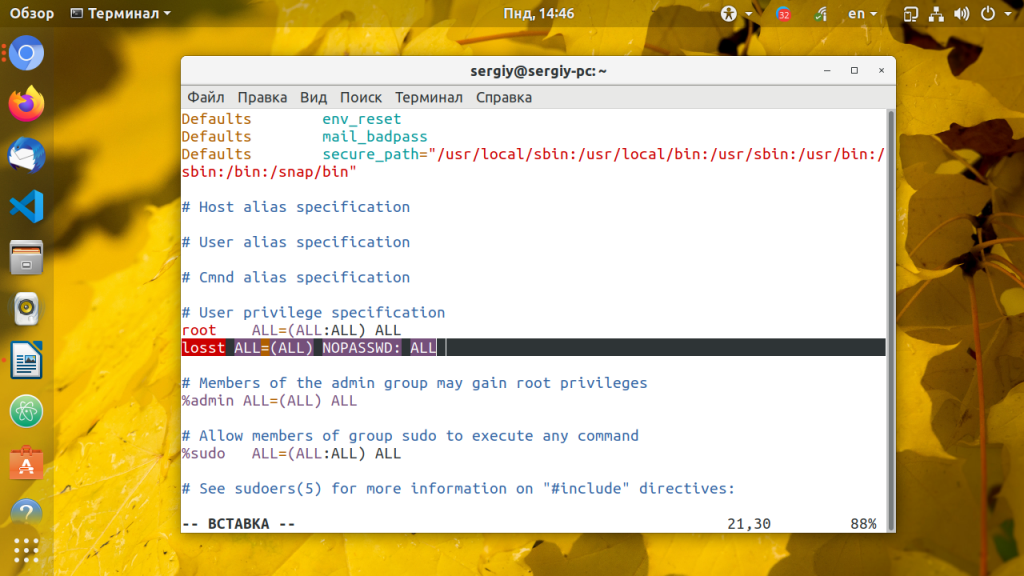
Сохраните изменения и закройте файл, на всякий случай напомню что в vi для перехода в режим вставки используется клавиша i, для сохранения команда :w и команда :q для выхода. Теперь sudo не будет запрашивать пароль у выбранного пользователя при выполнении любых команд.
Для того чтобы разрешить пользователю выполнять только некоторые команды без пароля (например apt и reboot) добавьте следующую строчку:
losst ALL=(ALL) NOPASSWD: /usr/bin/apt, /sbin/reboot
Чтобы отключить пароль для группы пользователей используйте следующий код:
%имя_группы ALL=(ALL) NOPASSWD: ALL
Теперь у пользователей группы имя_группы утилита sudo не будет спрашивать пароль, а у всех остальных будет. Чтобы более детально ознакомится с возможностями sudo смотрите статью про настройку sudo в Linux.
Обнаружили ошибку в тексте? Сообщите мне об этом. Выделите текст с ошибкой и нажмите Ctrl+Enter.
Источник: losst.pro
Проблема При распаковке инсталлятора требует пароль
Здравствуйте уважаемые форумчане.
Пытаюсь уже несколько дней получить файлы, путём распаковки инсталлятора, созданного при помощи Inno Setup
Сам инсталлятор не запаролен, установка не требует ввода пароля. Но мне нужно именно распаковать вручную.
Нашёл несколько статей в инете по распаковке инсталлятора, пользовался программа Universal Extractor и через командную строку innounp по инструкции (https://www.easycoding.org/2014/10/01/dekompiliruem-installyatory-innosetup.html)
В обоих случаях запрашивает пароль (Type in a password (empty string to quit)).
Естественно пароля у меня никакого нету, пытаюсь нагуглить инфу, как можно взломать/обойти ввод пароля, но пока всё безуспешно. В основном в инете инфа, как обойти пароль при установке через инсталлятор, но никак не при распаковке самого инсталлятора, поэтому InnoCry благополучно ушёл лесом. Пробовал повозиться с ollydbg, в инете была инфа, что нужно было искать слова, которые выдаёт консоль, чтобы найти пароль. Только у меня ничего не получилось, по поиску «Password» и тому подобных, результата было — 0.
Помогите/подскажите пожалуйста, как я могу решить свою проблему.
dixen18
Ветеран
Через Inno Extractor тоже требует пароль?
Shabashka
Через Inno Extractor тоже требует пароль?
Спойлер: Скриншот
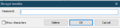
Xabib2302
Shabashka
иногда можно встретить пароль в коде, а код можно посмотреть через inno extractor без всяких проблем
Я попробую покопаться в Inno extractor, спасибо за совет! Надеюсь его добуду там
Edison007
Ветеран
Модератор
Скинул бы сам сетапник, авось кто и распакует)
Shabashka
Скинул бы сам сетапник, авось кто и распакует)
Самому интересно повозиться уже, мучаюсь не два и не три даже дня, но прикреплю ссылку на файл.
Спойлер: Ссылка на русификатор

Русификатор для Scarface: The World is yours
сам ещё не пробовал но советую
www.playground.ru
Это русификатор для одной старой прекрасной игрушки. Но, на игрушку выпустили графический мод и я решил его накатить, по всем инструкциям, всё как положено. У игрушки файл .rcf (я так до конца и не понял чем сделано сие чудо (расширение)), в котором хранятся все файлы/конфиги игры.
Для того чтобы накатить мод надо было через Scarface Extractor извлечь всё из .rcf файла в папку с игрой и далее заменить исходные файлы на модифицированные. И Scarface Extractor уже не даёт возможности обратно все папки в .rcf собрать, функции такой даже нету. А инсталлятор русификатора пытается делать обращение к исходному файлу .rcf, а его то уже и нет. Поэтому и русский не накатить язык и в .rcf не собрать модифицированные файлы. Вот я и подумал, что смогу разобрать инсталлятор и посмотреть как он чё пытается пропатчить, и в ручную по путям в папки всё разложить)
vint56
Ветеран
Проверенный
Вложения
5.4 MB Просмотры: 43
Nemko
Дилетант
Модератор
Shabashka, password:
kj2678лоkjfv89цкs75345f()U###$%!^Y^^^%##832984ол1мвырам~`ёЁ<>xhvрлджэ^(UJ
Shabashka
Shabashka, password:
kj2678лоkjfv89цкs75345f()U###$%!^Y^^^%##832984ол1мвырам~`ёЁ<>xhvрлджэ^(UJ
Поведуйте пожалуйста, как смогли пароль узнать)
Shabashka
sergey3695
Ветеран
Модератор
Поведуйте пожалуйста, как смогли пароль узнать)
Открываешь с помощью Inno Extractor. Извлекаешь один CompiledCode.bin (extract select one или что-то подобное). Обычным hex редактором открываешь CompiledCode.bin и там пароль в незашифрованном виде написан в определенном месте.
Последнее редактирование: 6 Сен 2021
Shabashka
Походу все усилия были напрасны)
Там одни файлы с расширением .eng, они ничем не открываются, фиг пойми чё это такое, такое явно некуда пихать в папку с игрой)
dixen18
Ветеран
Shabashka
dixen18
Ветеран
Usage: RES2BIN2 [ext [dir] ]
Если это оно — ничего сложного нет
zettend
Старожил
и там пароль в незашифрованном виде написан в определенном месте
Такое происходит из-за «лайфхака» в виде автозаполнения формы и автоклика кнопки «Далее» на странице ввода пароля через ISCrypt?
sergey3695
Ветеран
Модератор
Edison007
Ветеран
Модератор
Такое происходит из-за «лайфхака» в виде автозаполнения формы и автоклика кнопки «Далее» на странице ввода пароля через ISCrypt?
тип того, в теории, если заюзать не ANSI символы, то это усложнит поиск пароля (всякими хексредакторами и прочей хернёй)
Leserg
Как то можно получить именно файлы? Чтобы я мог вручную заменить их в файлах игры?
Устанавливаете оригинальную игру. С помощью Scarface Extractor извлекаете всё из оригинальных .rcf файлов в отдельный от игры каталог. Это будут исходные ресурсы программы. Затем устанавливаете русик, который выполнит патчинг оригинальных .rcf файлов. В папке с игрой теперь у вас модифицированные .rcf файлы.
С помощью Scarface Extractor извлекаете всё из модифицированных .rcf файлов в другой отдельный от игры каталог. Это будут локализованные ресурсы игры. Сравниваете оба каталога (оригинальный и локализованный) и выявляете какие именно файлы в ресурсах игры были изменены установкой русика. Там будет около 400 файлов.
Копируете эти файлы в отдельный каталог с сохранением структуры папок, в которых лежат эти файлы. У вас получится каталог конкретно с файлами русика. Теперь в отдельный каталог распаковываете файлы графического мода и производите сравнение с файлами русика и выявляете одноименные файлы. Дело в том, что мод делается на английскую версию игры.
Если вы накатите мод, а затем примените русик, то одноименные файлы мода будут заменены старыми файлами игры. В общем частично графический мод полетит к чертям. Поэтому находите одноименные файлы мода и русика и переносите (с помощью НЕХ редактора) переведенные строки в файлы мода. Прямую замену файлов выполнять нельзя.
К примеру мод содержит обновленный файл шрифтов font.p3d, а русике в этот файл добавлены символы кириллицы, чтобы выводить текст на русском. Вам нужно будет вручную обновить (изменить) новый файл font.p3d так, как это сделано в модифицированном файле. Либо использовать старый font.p3d и уже с русиком, но при этом проверить, чтобы игра его подхватывала. В общем работы очень много, а сделать простую замену, как вы хотите, не выйдет.

Например, вот сравнение файлов архива cement.rcf (оригинального и после русика)
Источник: krinkels.org